gadgetsの最近のブログ記事
Firefoxの検索バーからYahoo!映画で上映館を調べたり、TSUTAYAの在庫検索が出来たら便利だな-、という訳でOpenSearchプラグインを半自動生成してくれるWebサービス・Ready2Searchを使って検索バー用のプラグインを作ってみました。
便利便利。
DELL Inspiron mini 9の各国語版キーボードのキーレイアウトの差異は、てっきりキーボード側で全て処理しているものだと思っていたのですが、キーボードを換装したら、まずバッテリとACアダプタのメガネケーブルを抜いて、
- US: <Fn> <S>
- UK: <Fn> <K>
- JP: <Fn> <J>
を押しながらACアダプタにメガネケーブルを挿し直す(通電する)...という動作が必要なのだとか。
Dell Inspiron Mini9 のスタヂオ - キーボードの配列設定
まあ英語キーボードに換えたところで変則レイアウトは相変わらずなんですが、日本語よりは一部の特殊記号がほんのちょっと入力しやすくなったので、シェル使ったりemacs使うような作業が多少楽になりました。
ちなみに英語キーボードに変更すると日本語入力(Alt + `)が Alt + Fn + q というアクロバチックなキーコンビネーションになってしまうんですが、私はアプリケーションキーを使わないので、キーレイアウト変更ソフト(RemapKeyとか)を使ってこれに ` を割り当てました。
実はmini9を買ってすぐにeBayで英語キーボードを買ったものの、換装してドライバを「101/102 英語キーボード」に入れ替えても2段目のコンビネーションキー(Fn+wでチルダ、とか)が全く入力出来ずに悩んだ挙げ句、キーボードの不良を疑って別にもう1枚英語キーボードを買ってしまったんですが...うーん。幸い余ったキーボードはすぐに引き取り手が見つかったものの、最初にもっとよく調べておけば良かった。:-(
mini 9買った一番の理由が沖縄でTBSを観る為だとは死んでも言えない。
mini 9のFirefoxにAutohideを入れたところ全画面表示時の使い勝手が著しく向上したのですっかりWeb端末と化したmini 9ですが、そうなると気になるのがブラウザのキャッシュファイルの保存先。内蔵SSDもSDHCカードもあまり頻繁な書き換えには向いていないので、メインメモリを増設してRAMディスクを作成、そこにキャッシュファイルを作らせることにしました。
規格上ではDDR2-667で十分ですが、大して値段が変わらなかったので少しでも速そうなこちらを選択。最近はノートブック用のメモリモジュールでも2GBで4000円もしないんですね。増設作業は筐体裏側の小さな蓋をネジ2本回して外すと右手側に1GBのモジュールが挿さっているので、これを取り外して2GBのモジュールに交換するだけ。RAMディスクはVSuite RAMDiskの無償版で作成。
Romex Software: VSuite RAMDisk
とりあえず256MBほど確保して、そのうち50MBをFirefoxのキャッシュに割り当てました。Firefoxのキャッシュディレクトリ変更は設定ファイルを用意するのが面倒くさかったので専用ユーティリティ・Firefox2 cache moverで行いました。
Firefoxのキャッシュディレクトリ変更
残念ながらRAMディスク上にキャッシュを作成させたからといって動作が速くなるわけではないのですが、まあ、これで多少安心して使えるようになったかな?
旅行用に
- 画面サイズが1024×600以上
- 重さが1キロ程度
- A5サイズぐらい
- 実売3万以下
- 標準でSSD、かつ後々大容量のものに換装可能
- メモリは最大2GBに拡張可能
- オプションに英語配列キーボード
という条件でノートPCを探したところ、新宿のビックカメラでDELL Inspiron mini 9 の16GBモデルが24,800円だったので、これにしてみました。
DELL: Inspiron Mini 9 ミニノートパソコン
店頭のデモ機を見ると同じ型番なのにWebカメラとBluetoothの片方を搭載、もしくは両方搭載/非搭載のモデルが混在していたので店員さんに確認したところ、店側としては「Webカメラ搭載モデル」と把握している、とのことだったんですが、店頭で開封&起動させてもらったところWebカメラもBluetoothも両方載っていました。なんだかなぁ。ちなみに店頭ポップに書いてあった型番は「C209X-C」でした。

で、初Atomの印象ですが、ブラウザを使っている限りではPentium-MどころかCoreDuoのマシンと比べても大差ない気が。むしろ辛いのはメモリ1GBと起動ボリューム16GBの方ですが、メモリの方は三千円程度で2GB化出来るし、容量不足に関してはSDカードスロットに挿したSDHCカードで誤魔化しつつ、いざとなったら32GBに換装かな?と。
キーボードはキー間隔が非常に狭い上に変則(というよりむしろ変態)レイアウトなので慣れが必要ですが、逆に慣れてしまえば意外とタッチタイプもいけそうな雰囲気ではあります。とはいえ日本語配列はガマン出来ないので、帰りの電車の中で早速USキーボードを注文しましたが。(eBayで送料込16USDぐらい)
参考:mini9 @ ウィキ
それにしてもSSD+ファンレスは本当に静かですね。
CS4を入れたのでパレットUIのテスト。
ElectricSheep.jsx
上のスクリプトと、こちらの base64.js を base64.jsxinc という名前に変えて ScriptUI Panels に入れてAEを起動すると「ウィンドウ」メニューに現れるはずです。CS3から備わった機能らしいけど、ちゃんとドッキングしてくれるパネルUIが簡単に書けるのは素晴らしいですね。
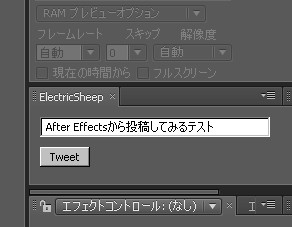
こんなしょーもないもんなので、クライアント名とかは申請してません。誰か続き作って!
ジロの開幕に合わせてCATVに加入したんですが、CATVのSTBのリモコンコードにSlingboxが対応していないようなので、この機会に以前から気になっていたPC用学習リモコン(メルコのPC-OP-RS1)を買ってみました。
セットアップは非常に簡単で、添付ソフトでリモコン毎に仮想リモコンのボタンセットを作り、あとは各ボタン毎にリモコンの信号を割り当てるだけ。リモコンの赤外線発光部は4台分付いてきて、添付ソフトにはキーマクロやタイマー機能も用意されているので機能的には申し分ないのではないでしょうか。これで仮想リモコンのボタン配置や形状に自由度があれば更に良かったのですが...
というわけで、Slingboxに接続しているHDレコーダーと、そこにつないだCATV用STBのリモコンを登録して、仕事場からはVPN+VNC経由で操作出来るようにしてみたのですが、これがなかなか快適です。実は今までSlingboxからHDレコーダー(RD-XS57)を操作する際に他機種のプリセットを騙し騙し使っていたので、ボタン名と実際の機能がずれていたり、アクセス出来ない機能があったりしたんですが、PC-OP-RS1のおかげでほぼ全ての機能にアクセス出来るようになりました。素晴らしい!
ちなみにPC-OP-RS1はWindowsやLinuxからシリアルデバイスとして見えるようなので、コマンドラインからCOMポート経由で操作する方法を用意すれば、たとえばPC-OP-RS1を接続したPC上でWebサーバを動かして、CGI経由でリモコン操作...なんてのも悪くないかも。
FinePix Z33の尻パーツにオレンジを吹いてみたんだけど、

余計悪趣味な見た目に...。(涙)
吹きムラも目立つので、次は無難に濃緑色あたりで塗り直します。
筐体やキーボード部分は鳩には大きすぎる気がするけど、基盤剥き出しで使うのかな...
ハトが携帯電話の部品を刑務所へ「密輸」、豪雨で阻まれると
複数羽使った可能性も...ってことは、パーツも複数台分送ったのかな?ちょっと楽しそう。:)


